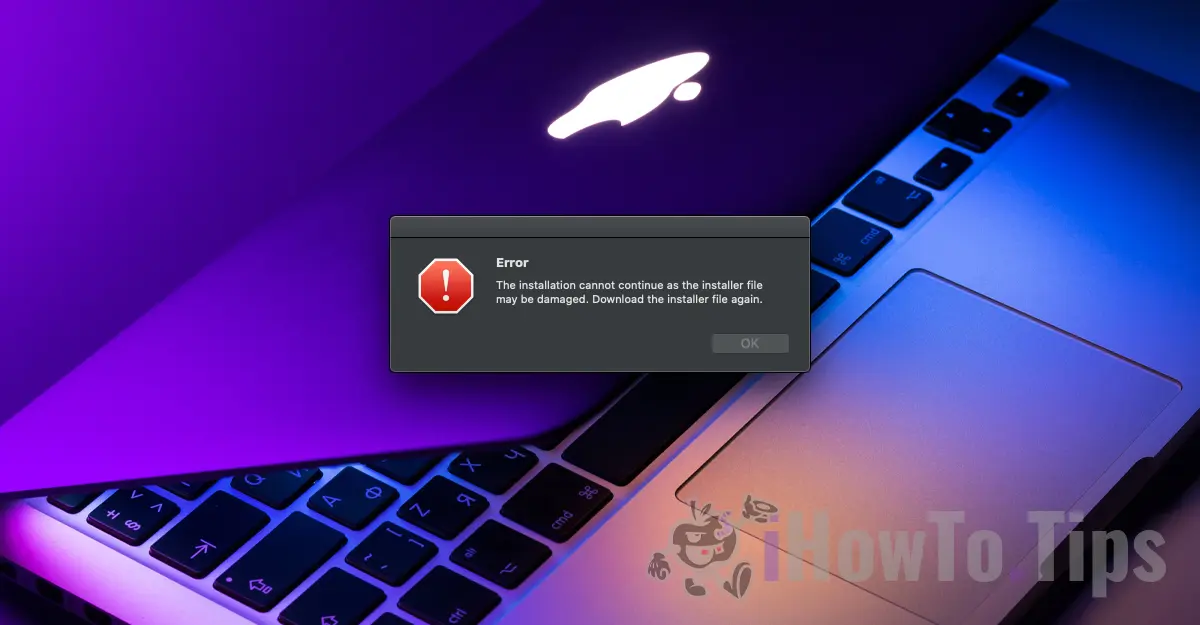U usporedbi s operativnim sustavom Windows, postupak instalacije aplikacije macOS vrlo je jednostavno. Većinu vremena dovoljno je da se aplikacija kopira u mapu sustava "Applications". Kada je proces instalacije naporniji i tijekom instalacije se prikazuje poruka o pogrešci "The installation cannot continue as the installer file may be damaged. Download the installer file again.", ovaj će vam vodič pomoći da ispravite pogrešku.
Čak i ako vas poruka o pogrešci traži da ponovo preuzmete aplikaciju, najčešće se radi o sigurnosne dozvole sustava macOS što onemogućuje proces instalacije.
Pregled sadržaja
Kako riješiti grešku"App Installer file may be damaged” za sustav macOS
1. Dopustite instalaciju aplikacija iz svih izvora na sustavu macOS
Prvo se uvjerite u to Sigurnosne postavke sustava macOS dopustiti instalaciju aplikacija iz drugih izvora (osim Apple App Store ili identificirani programeri).
Otvorite uslužni program Terminal zatim pokrenite naredbeni redak:
sudo spctl --master-disableNakon pokretanja naredbenog retka otvorite “System Settings” → “Privacy & Security”, zatim pod "Security"provjeri opciju"Anywhere". Ova opcija omogućuje instaliranje aplikacija i iz drugih izvora, ali morate biti vrlo oprezni. Ova postavka može dopustiti instalaciju virusa ili zlonamjernog softvera.
Nakon što se izvrši donja promjena, ponovno pokrenite postupak instalacije.
2. Pokrenite instalacijsku datoteku izravno iz izvora paketa aplikacije
U situaciji kada je pogreška "The installation cannot continue as the installer file may be damaged. Download the installer file again.” nastavi, otvorite instalacijski program aplikacije i pokrenite instalacijski program putem terminala.
To činite desnim klikom na instalacijsku datoteku, “Show Package Contents". U većini slučajeva instalacijska datoteka aplikacije nalazi se u "Resources"Iz"macOS".
3. Dajte dozvole za pokretanje instalacijske datoteke
Ako se pogreška i dalje pojavljuje, dodijelite dopuštenja za izvršavanje instalacijskoj datoteci za korisnike.
Desnom tipkom miša kliknite na datoteku, kliknite na "Get Info", kliknite na narančasti lokot ispod "Sharing & Permissions". (Detaljan)
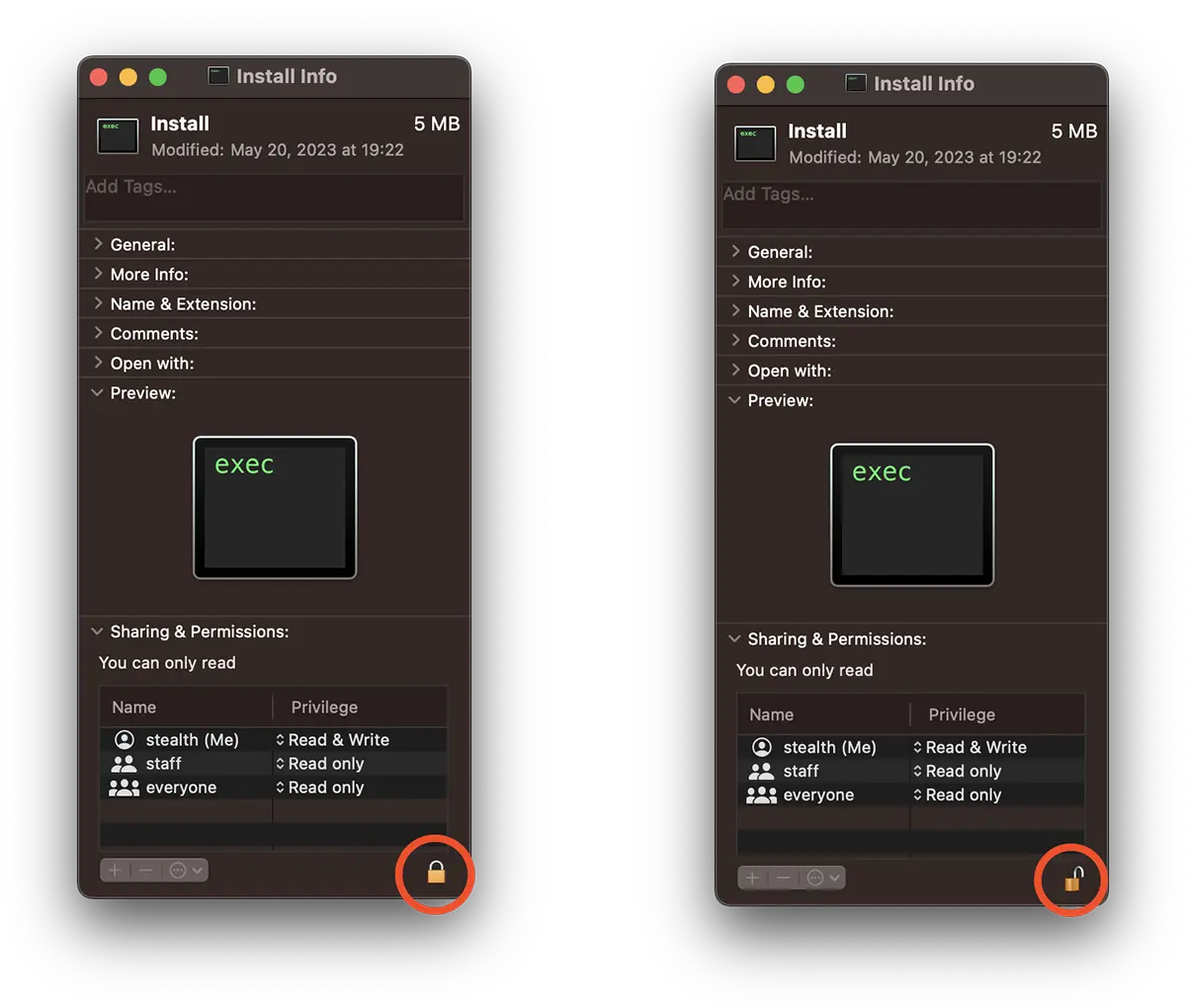
Za "otvaranje brave" bit će potrebna lozinka korisnika sustava.
Nastavite proces instalacije aplikacije. Ako i dalje postoje problemi, najvjerojatnije se radi o oštećenoj datoteci i morat ćete je ponovno preuzeti.